😘
iPhoneのショートカットで手軽にLGTM画像を作るレシピ
チームで開発をしているとレビューをする・してもらう機会があると思います。
そんなときにかわいい画像やおもしろい画像でLGTMをもらうと嬉しい気持ちになるうえ、
ちょっとしたコミュニケーションのきっかけにもなって素敵ですよね。
今までいろいろなLGTM画像を配布してくれているサイトから拝借していましたが、
自分の好きな画像に好きな色・配置でLGTMを重ねるツールがほしくなったので
iPhoneのショートカット機能を使って作ってみました。
複数の画像を選択してまとめて作成することもできます。
画像に固定でLGTMテキスト重ねる【おてがる版】と、
画像に都度LGTMテキスト画像を選択して自由に配置する【こだわり版】を作りました。
ブログやSNSに掲載する画像へのウォーターマーク一括付与にも活用できると思うので、
どなたかのお役に立てたら嬉しいです。
事前準備
iCloud Drive > Shortcuts に LGTM というフォルダを作成しておきます。
このフォルダに作成したLGTM画像が保存されます。
こだわり版を使う場合は、さらに LGTM フォルダの中に logo フォルダを作成しておきます。
おてがる版
好きな画像に固定でLGTMテキストを重ねて保存します。
フォントや色・サイズや重ねる位置はショートカットの設定から変更できます。
🎈配布用リンク
使い方
- カメラロールやファイルから好きな画像を選択し、共有からショートカットを実行する
- LGTM画像が保存される 🎉

ショートカットの中身
-
共有シートからイメージの入力を受け取る -
ショートカットの入力の各項目を繰り返す-
繰り返し項目を500×(自動高さ設定)のサイズにサイズ変更 -
サイズ変更済みのイメージをJPEGに変換 -
LGTMを変換済みのイメージの中央下に15%でオフセットして重ねて表示
📝 ここでフォントや色・サイズ、アウトラインの有無や太さなど、配置を設定できます
-
- 繰り返しの終了
-
繰り返しの結果をLGTMに保存
こだわり版
こちらは固定位置に重ねるのだと画像の見せたい部分が隠れちゃう、色が画像と合わない、
というようなときにさくっと自由度高めなLGTM画像が作れます。
🎈配布用リンク
LGTMテキストは透過PNG画像が必要になります。(ibisPaintで作成しました。)
iCloud Drive > Shortcuts > LGTM > logo に格納しておきます。
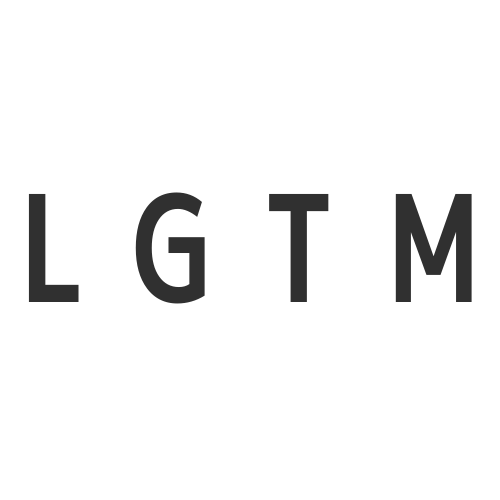 |
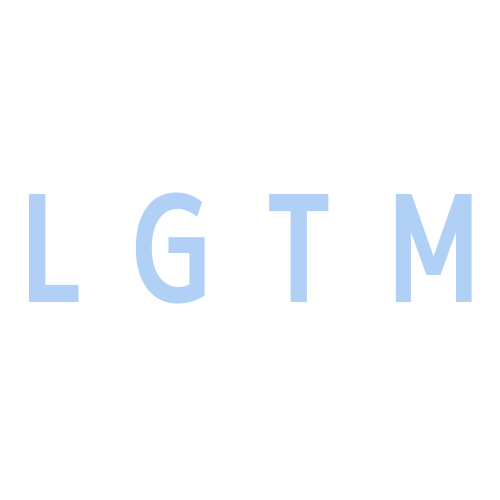 |
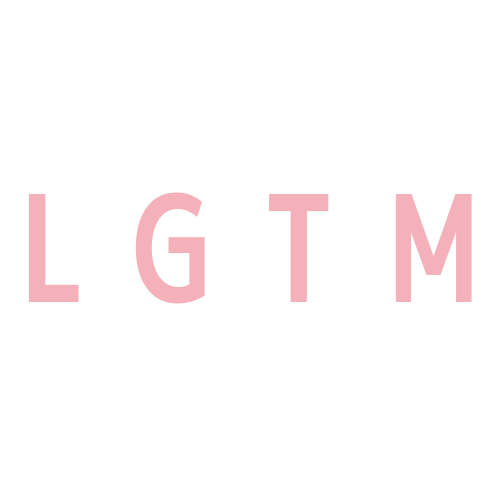 |
 |
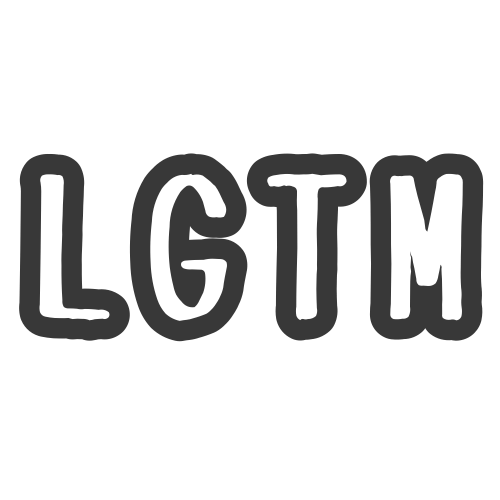 |
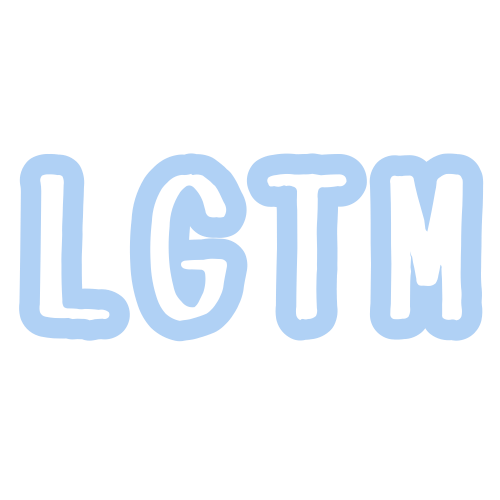 |
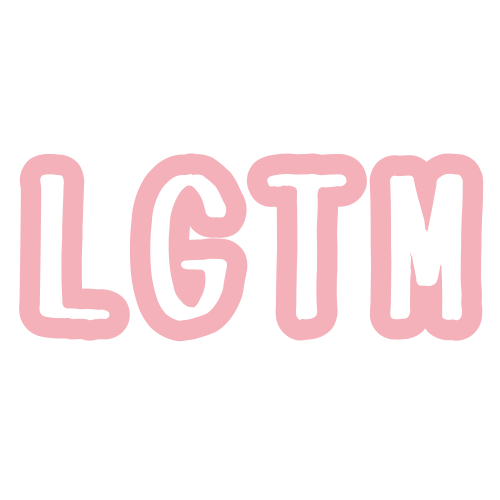 |
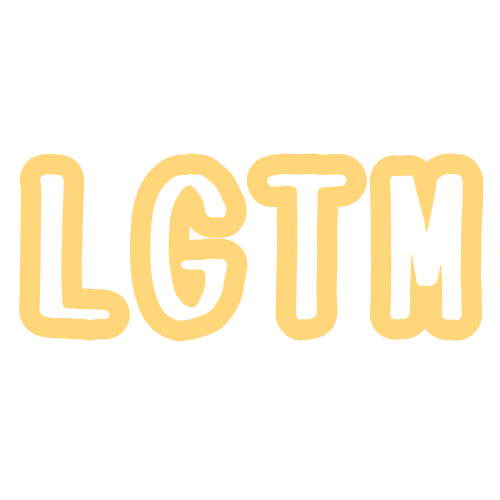 |
使い方
- カメラロールやファイルから好きな画像を選択し、共有からショートカットを実行する
- LGTMテキスト画像を選択する(一種でよい場合は選択式でなく固定にすれば省略可)
- LGTMテキスト画像のサイズ(ピンチイン/アウト)や配置を調整する
不透明度や角度も調整可能

- LGTM画像が保存される 🎉

ショートカットの中身
-
共有シートからイメージの入力を受け取る - フォルダ "
logo" の内容を取得 -
フォルダの内容から選択 - 変数
LGTMテキスト画像を選択した項目に設定 -
ショートカットの入力の各項目を繰り返す-
繰り返し項目を500×(自動高さ設定)のサイズにサイズ変更 -
サイズ変更済みのイメージをJPEGに変換 -
LGTMテキスト画像を変換済みのイメージの上に重ねて表示
-
- 繰り返しの終了
-
繰り返しの結果をLGTMに保存
Discussion
こんにちは!
lgtmの解説ありがとうございます!
サイズ変更をさせずにLGTMさせることは出来ないのでしょうか、、?
もし解説いただけたら嬉しいです!
たそんさん、こんにちは!
コメントいただけて嬉しいです!
ありがとうございます☺️
以下の⭕️で囲ったサイズ変更の部分を消していただければ、元の画像サイズのままになります🙆🏻♀️✨
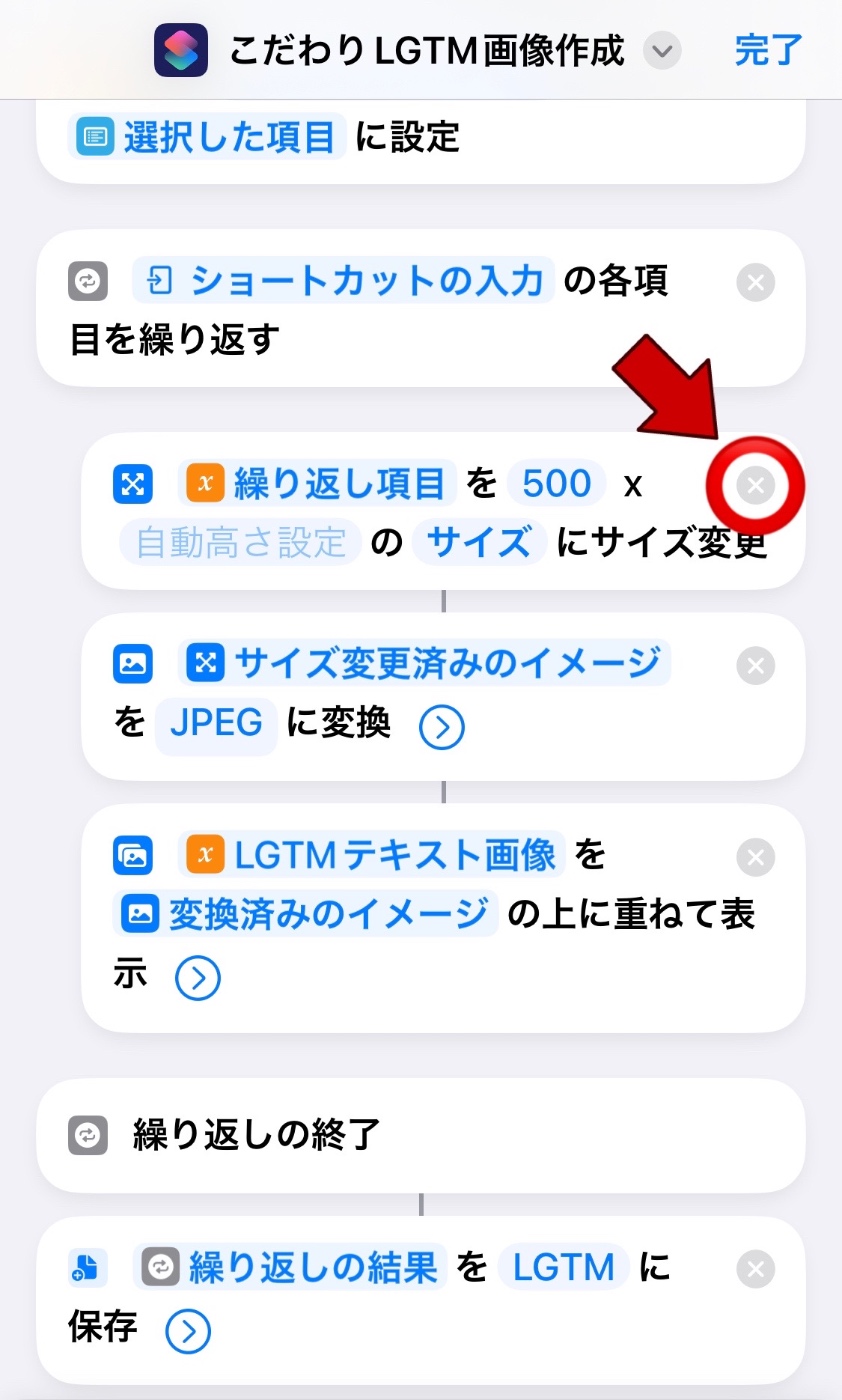
iPhoneで撮影した写真とかですと、ものすごく大きくなってしまいますので、適宜ご使用の用途に合わせてご変更ください🌷
お役に立ちましたら嬉しいです🙏🏻✨
ありがとうございます!!
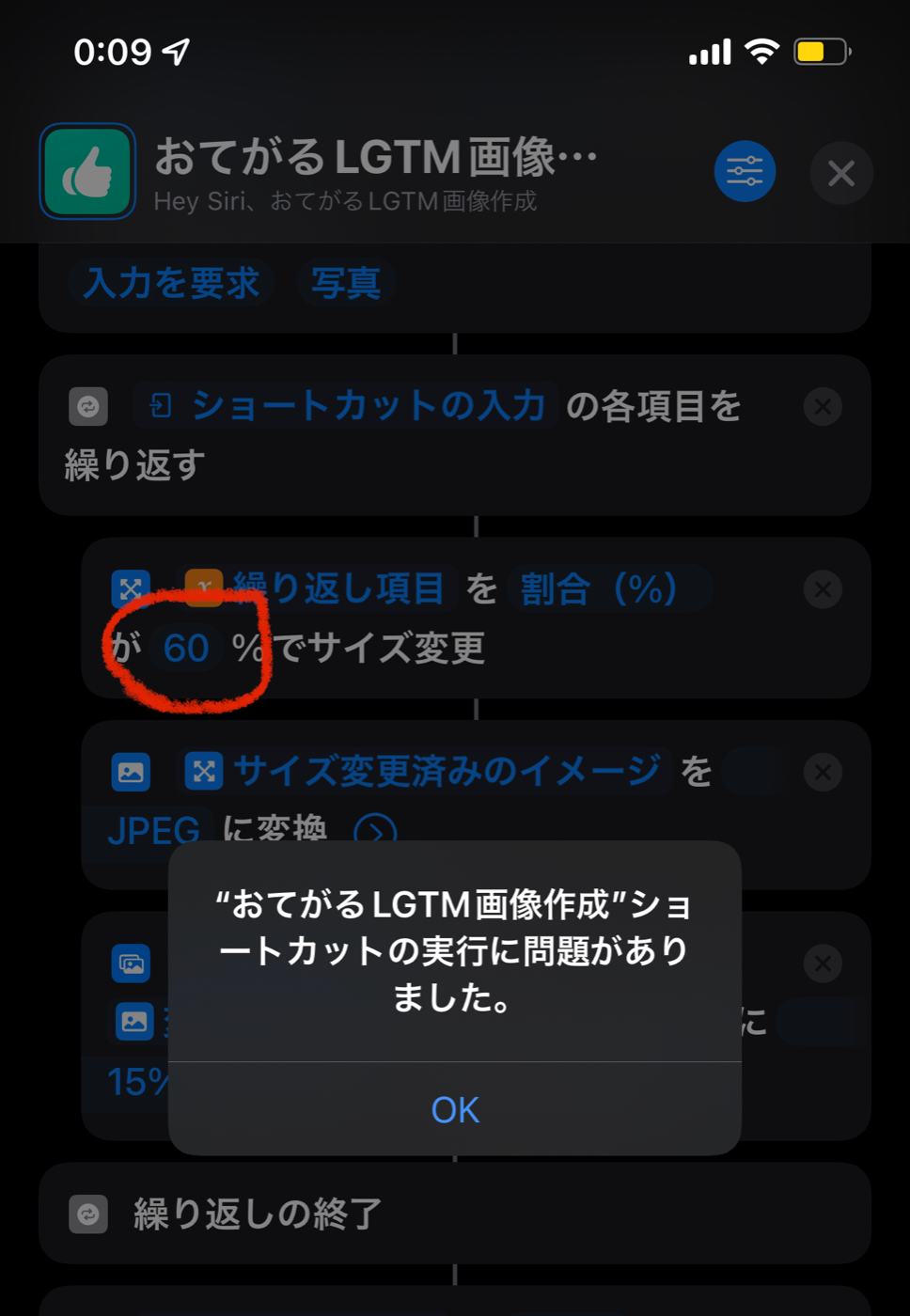
やって見たのですが、
なぜかエラーになるので、、
拡大率に変更してたところ50%以下にするとエラーがでないようなので、ファイルサイズかなんかですかね、、😢
サイズ変更の処理を消して、矢印部分の変数を「サイズ変更後のイメージ」から「繰り返し項目」に変えた状態でもエラーになってしまいましたか?
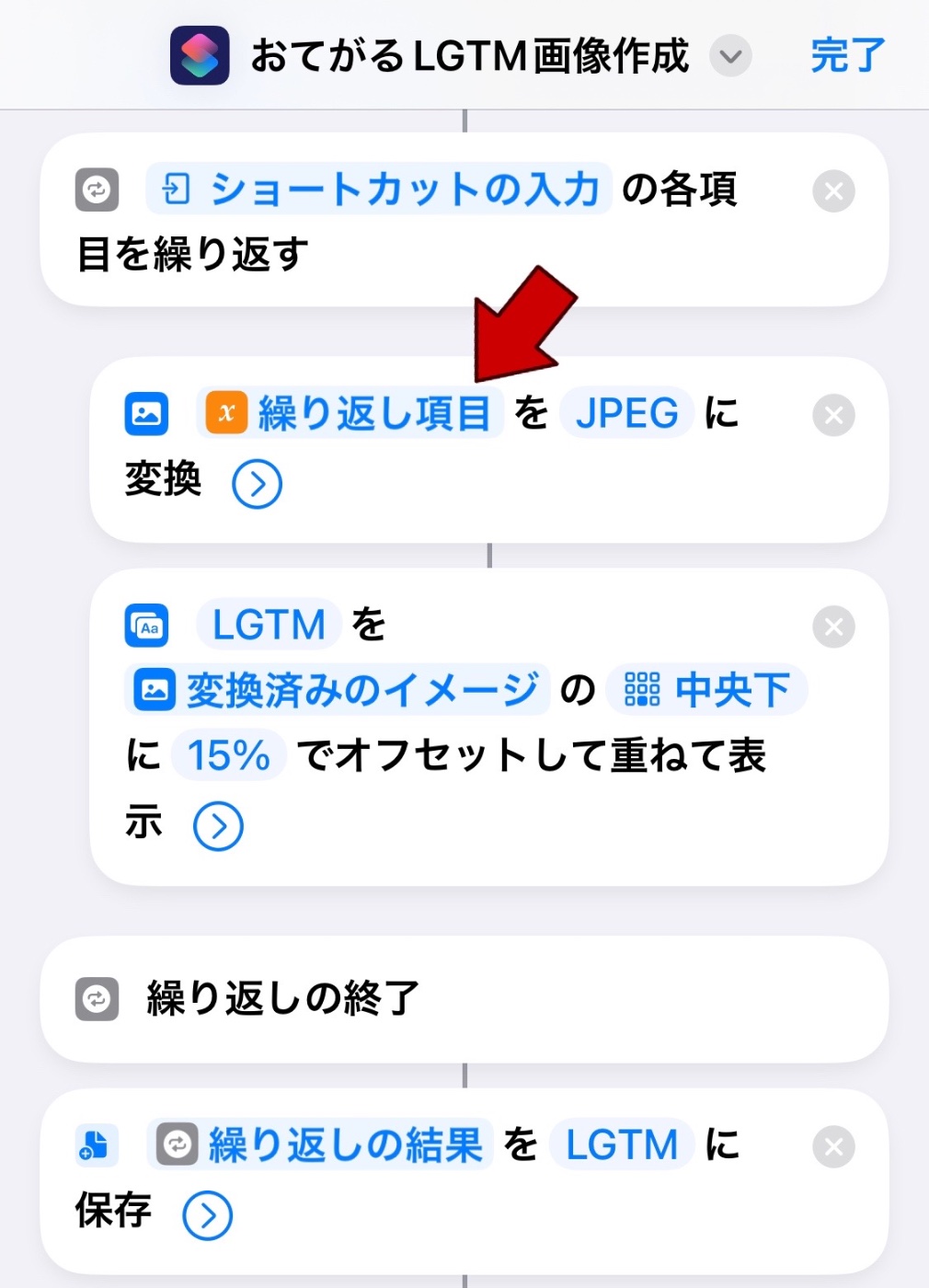
添付いただいたように割合60%にして実行してみましたが、以下の画像サイズではどちらも問題なく動作しました!
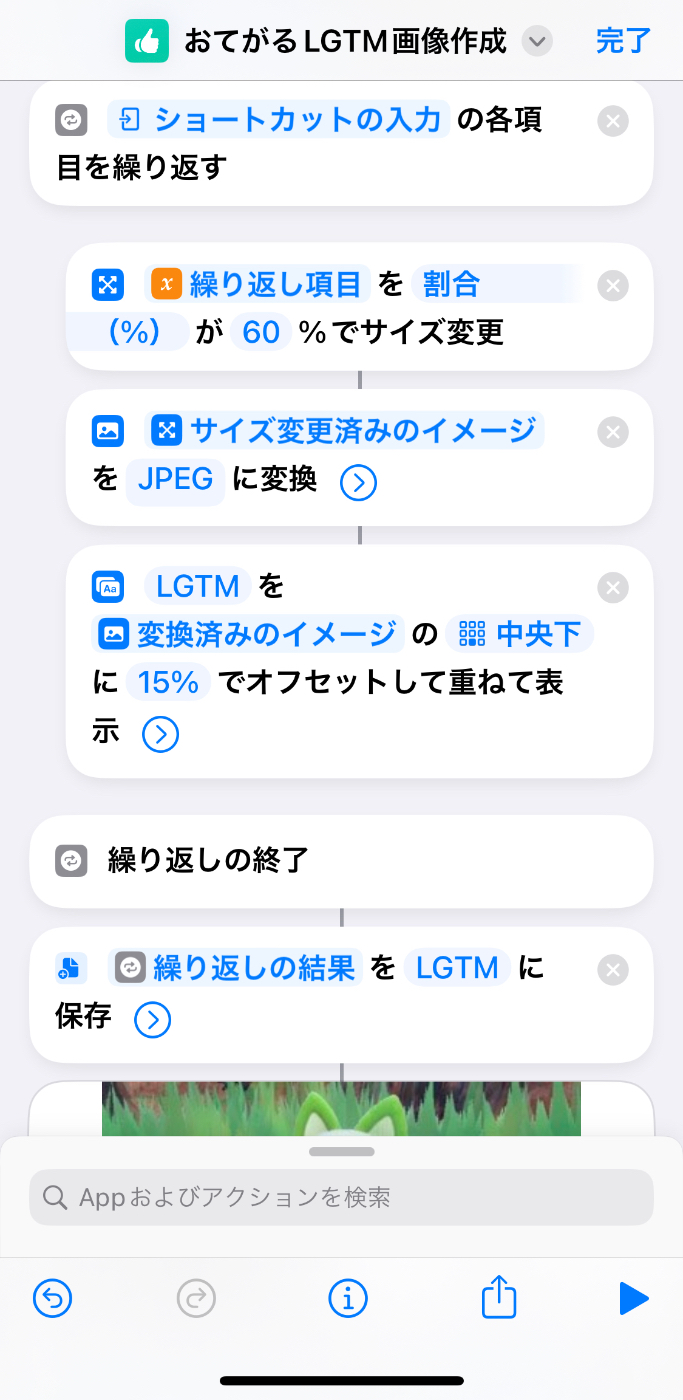
・画像:554×474(117KB)
・iPhoneの写真:4032×3024(1.1MB)
ただ私も80%指定でiPhoneの写真(上記サイズ)を選択するとエラーは出ないものの結果が表示されず、100%指定でたそんさんと同様のエラーが出ましたので、おっしゃる通り画像の元サイズが原因な気がしますね🥲(私の端末はiPhone Xsです)
エラーになる画像のサイズをご確認いただきたいです🙏🏻
もしiPhone Pro系で撮られた写真を選択なさっていたらとても大きそうに思います👀